
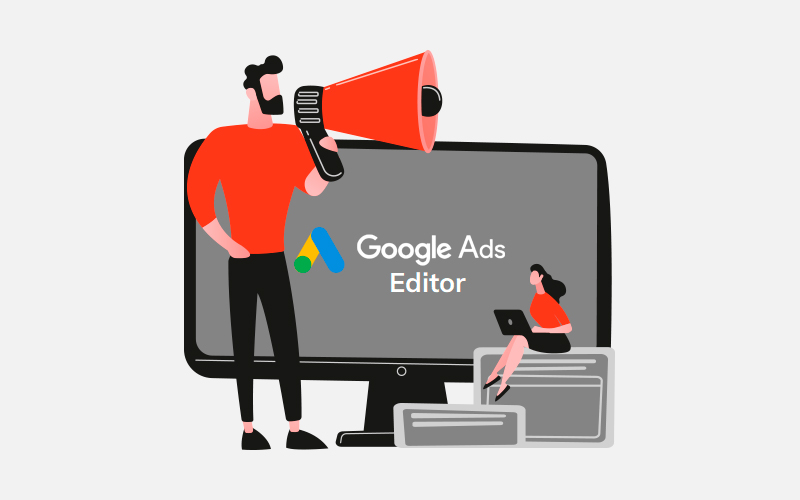
У вас уже есть опыт в РРС-рекламе? Вы делаете первые шаги в области платного продвижения в интернете? Хотите добиться лучших результатов? Вам стоит узнать, что разработан мощный инструмент, который упрощает управление кампаниями, дает возможность отредактировать их в офлайн-режиме. Мы предлагаем вам ознакомиться с основными функциями, узнать особенности интерфейса и разобраться, как пользоваться Google Ads Editor.
Что такое Google Ads Editor и зачем он нужен?
Google Ads Editor — это приложение, созданное специально для работы с PPC-рекламой в Google Ads. В нем есть полный набор инструментов и функций, направленных на оптимизацию управления кампаниями, экономию времени и в итоге – повышение эффективности PPC-рекламы. Кроме того, Google Ads Editor бесплатен для пользователей и дает возможность рекламодателям сохранить контроль и гибкость в управлении своими кампаниями.
Теперь вы сможете вносить изменения в РК, например, выполнять массовые действия, быстро просматривать структуру кампании, управлять семантикой без подключения к интернету. Масштабные изменения можно подготовить намного быстрее.
Очень удобно, что все корректировки можно внести в локальном режиме, а потом загрузить в кабинет AdWords. Но следует уточнить, что все внесенные изменения активируются после того, как данные будут оправлены на сервер.
В чем преимущества Google Editor по сравнению с Google Ads?
Приложение Editor Google Ads оценят специалисты, которые следят за работой множества кампаний одновременно. Редактор облегчает импортирование данных из другого аккаунта, помогает найти дубли ключевых запросов.
Основные преимущества использования этого приложения заключаются в экономии времени за счет:
- Легкого управления кампаниями. Например, в Гугл Эдитор можно быстро выполнить массовую загрузку объявлений и/или ключевых слов, получить обзор всех активных объявлений в выбранном аккаунте, приостановить РК.
- Проведения быстрой настройки параметров кампании. Если вы нашли дубли и планируете исключить какие-то ключи, изменить подход к таргетингу или настроить ротацию объявлений, вы можете легко это сделать в приложении.
Этот инструмент также ускоряет процесс аудита аккаунта. За считаные секунды можно получить полное представление обо всех особенностях работы. В частности, узнать такие детали: какие расширения относятся к конкретной кампании, какие ключевые слова используются в определенных группах объявлений, в каких РК используются те или иные стратегии назначения ставок и многое другое.
Поскольку Гугл Эдс Эдитор доступен для работы офлайн, это дает еще ряд других выгод, среди которых:
- возможность работать в местах с ограниченной связью;
- защита от внесения случайных изменений;
- возможность отмены или повторения действий;
- легкость создания / отмены дублирующихся кампаний.
Профессионалы обязательно оценят то, что в этом приложении можно откорректировать несколько кампаний одновременно, добавить фильтры для анализа и смены отдельных элементов в аккаунтах, настроить отчеты о конверсии на уровне учетной записи.
Некоторые ограничения Google Editor
Хотя Adwords Google Editor имеет множество полезных функций, в нем есть некоторые недостатки, точнее, ограничения. К примеру, на данный момент редактор не поддерживает списки товаров для кампаний Perfomance Max. Но мы считаем, что это вопрос времени, так как регулярно выпускаются обновления.
Также несколько ограничена доступная статистика для анализа рекламы. Редактор оптимизирован для внесения изменений в кампании, а не для их аналитики. Быстрый обзор результатов доступен в разделе Manage на вкладке Overview, но для более глубокого анализа рекомендуется перейти в онлайн-интерфейс Google Ads или Google Analytics 4.
Что включает первичная настройка Google Ads Editor?
Если вы решили начать работу с Гугл Эдвордс Эдитор, первое ваше действие — скачать приложение на компьютер. Это можно сделать на официальном сайте. Достаточно просто кликнуть на соответствующую кнопку.

Несмотря на небольшой размер приложения, который составляет всего несколько сотен мегабайт, объем загружаемых данных для вашего аккаунта может варьироваться. Поэтому важно удостовериться, что у вас достаточно места для хранения данных.
Редактор Гугл рекламы поддерживается как на операционных системах Windows, так и на Mac OS.
Далее понадобится запустить скачанный файл и авторизоваться в системе.
На следующем этапе необходимо сделать выбор, с какими компаниями вы планируете работать: активными, приостановленными или выбранными по какому-либо другому критерию.
Если вы планируете загрузить кампании выборочно (например, ограничиться анализом медийных кампаний или посмотреть, какова результативность поисковых), нажимайте на кнопку Select campaigns by type. После подтверждения выбора начнется загрузка.
В чем особенности интерфейса редактора Google AdWords и как с ним работать?
Чтобы вы смогли использовать главное преимущество приложения для работы с рекламными кампаниями — скорость, необходимо детально разобраться с его интерфейсом.
Предлагаем узнать, где расположены 6 основных модулей.
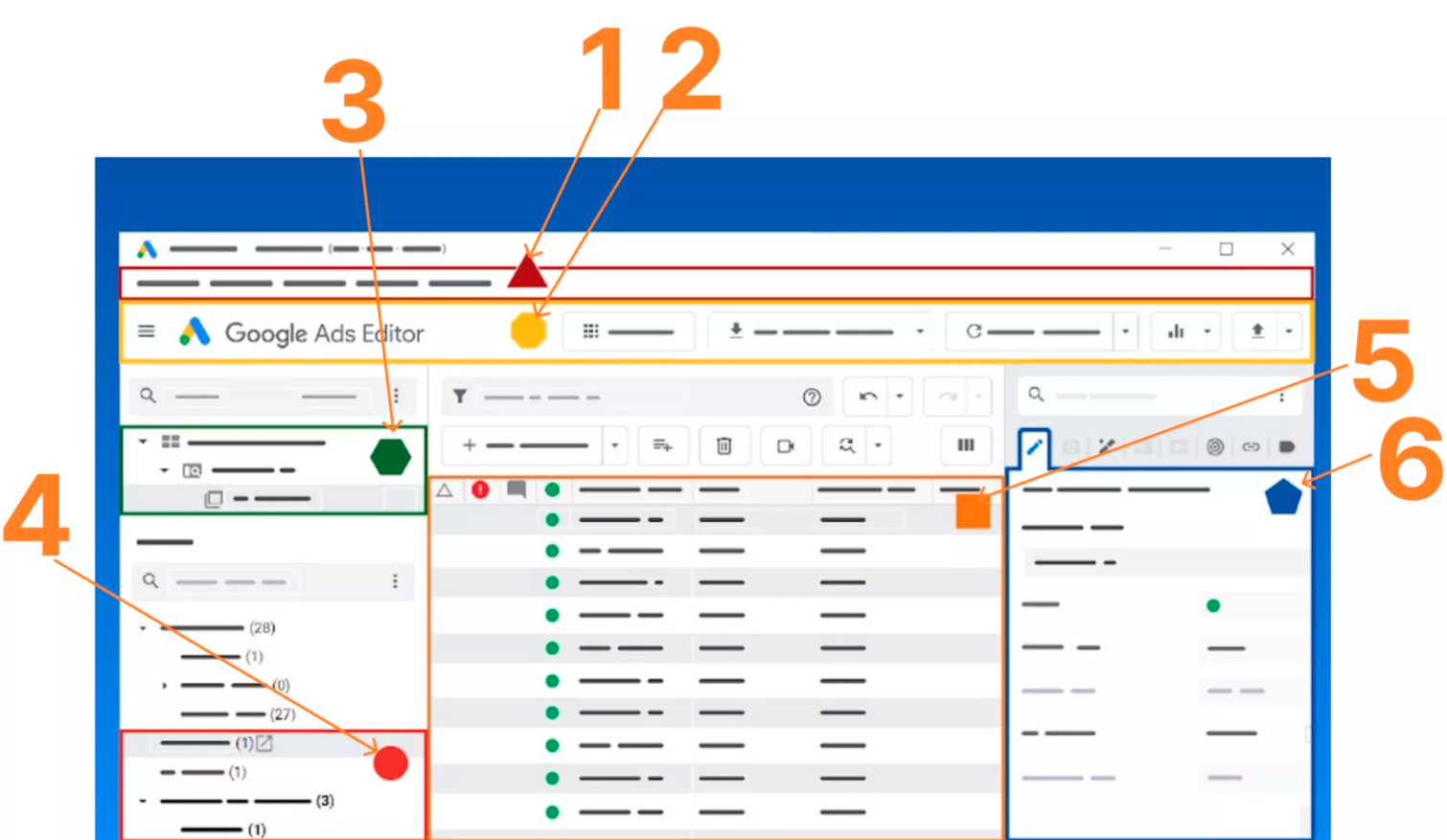
- Меню приложения. Оно расположено в верхней части экрана.
- Панель инструментов, с помощью которой можно открыть данные аккаунта или добавить новую учетную запись, загрузить последние изменения или опубликовать новые, ознакомиться с аналитикой.
- Просмотр дерева аккаунта. Предназначено для перехода между уровнями: учетная запись → кампании → группа объявлений. Для разворачивания или сворачивания уровня следует нажать стрелку рядом с именем аккаунта или названием кампании.
- Панель управления. Предназначена для выбора кампании или группы объявлений. К примеру, в дереве аккаунта вы выберете кампанию, а на этом уровне нажмете на «Ключевые слова». Перед вами откроется список ключей, по которым идет продвижение.
- Просмотр данных. В этом блоке содержимое аккаунта, перечень кампаний и группы объявлений отображаются в виде таблицы.
- Панель редактирования. Здесь можно внести изменения в строку, которую предварительно выделили в просмотре данных. Открыть панель редактирования в виде плавающего окна можно, нажав значок стрелки в квадрате. Чтобы увеличить количество видимых столбцов в просмотре данных, измените размер этой панели.
Далее мы покажем вам на примерах, как может выглядеть аккаунт в Гугл Адс Эдитор. Приложение отображает до четырех диаграмм, которые визуализируют данные на основе выбранных ключевых показателей и диапазона.
В правом нижнем углу предоставлены полезные функции: справочный центр Google, проверка версии, настройка размера шрифта и активация темного режима. Последние две функции особенно полезны, если приходится долго работать с редактором.
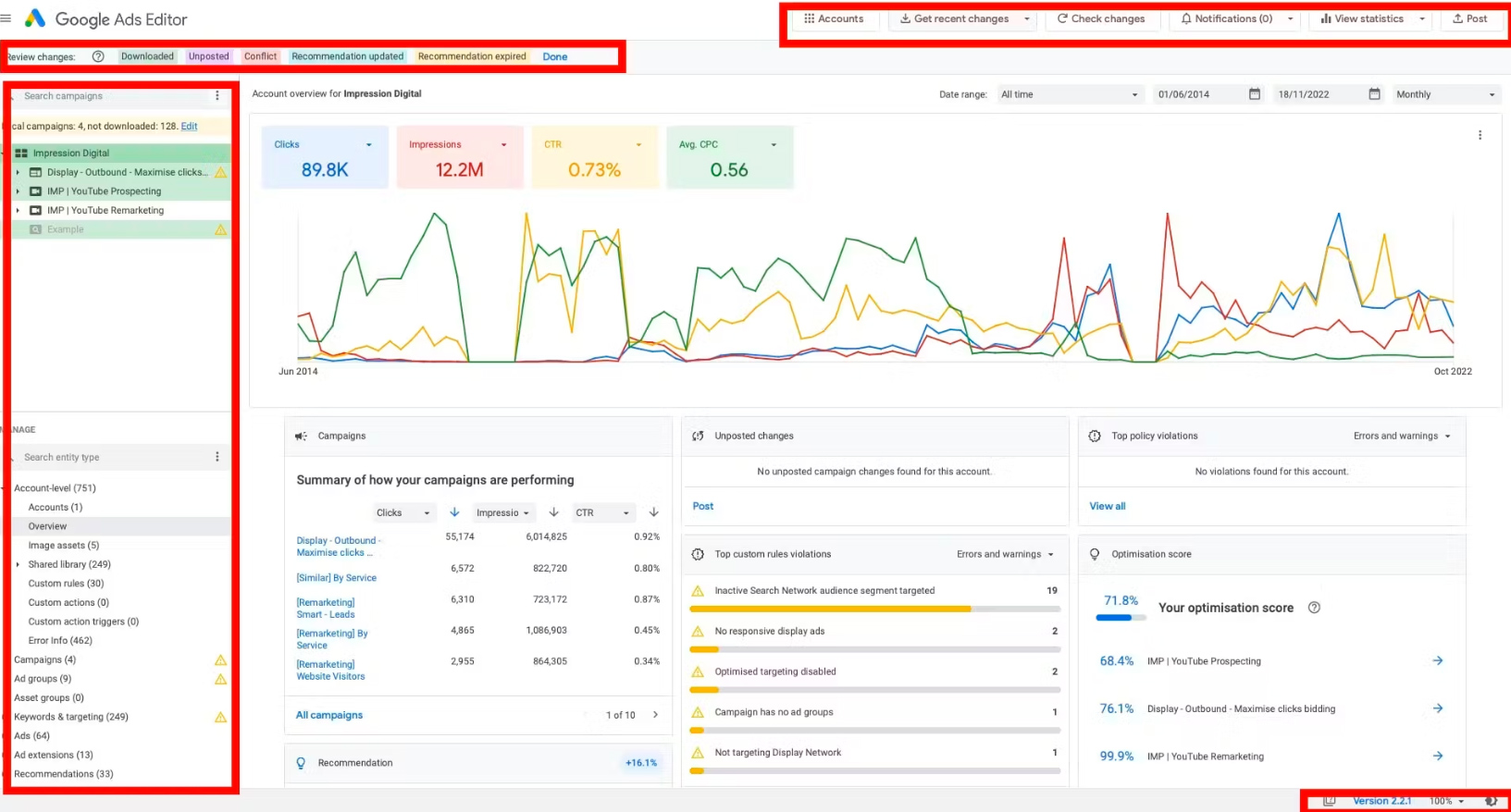
В правом верхнем углу панели инструментов можно быстро открыть другую учетную запись, обновить данные редактора, проверить уведомления, получить доступ к статистике и просмотреть реализованные изменения.
В верхней левой части интерфейса представлена цветовая легенда. Зеленый цвет означает недавно загруженные кампании, указывает, какие из них имеют актуальные данные. Также стоит обратить внимание на фиолетовое выделение для неопубликованных локальных изменений.
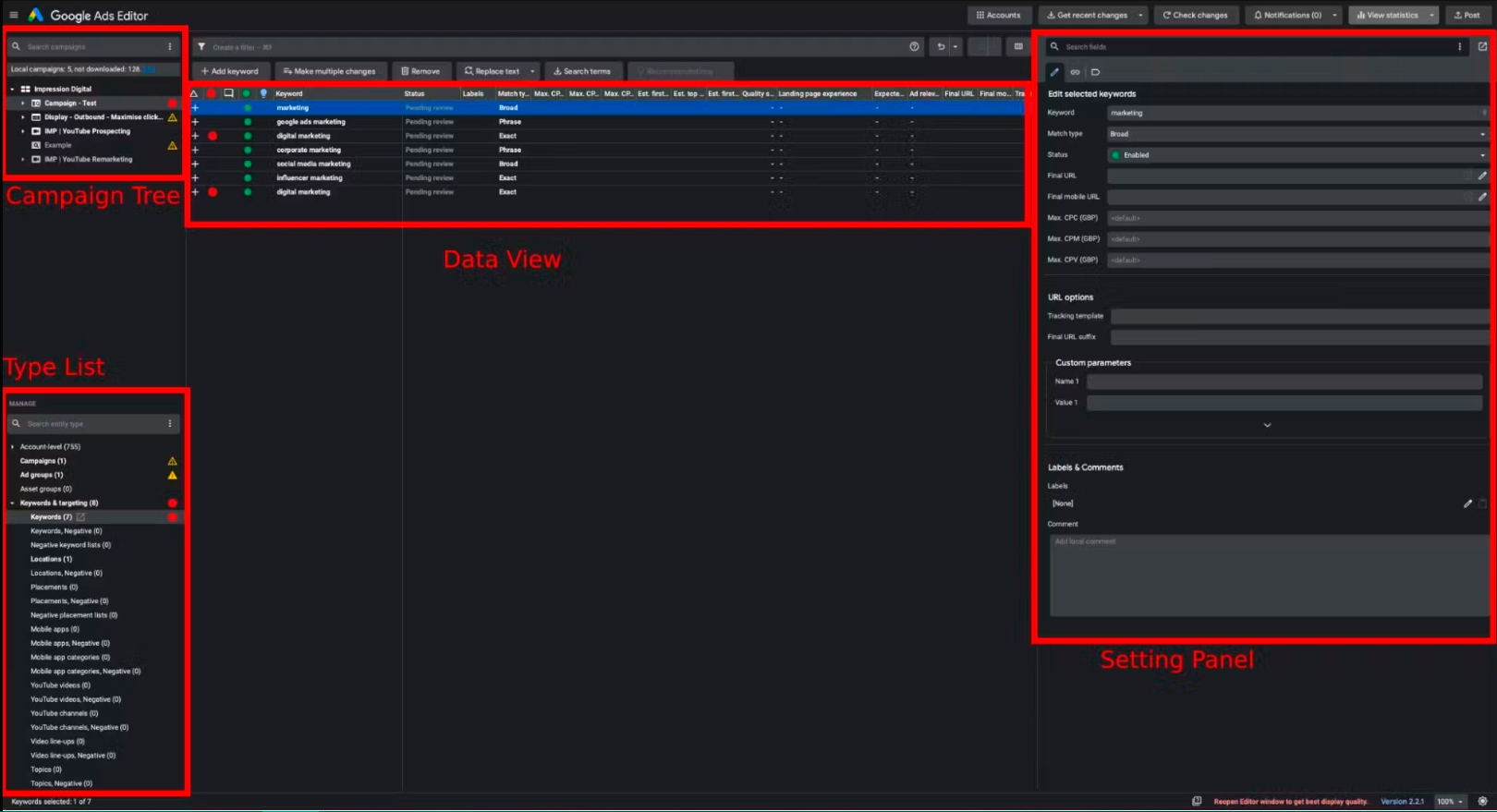
Чтобы отобразить связанные группы объявлений, нажмите на маленькие раскрывающиеся списки рядом с кампаниями для просмотра.
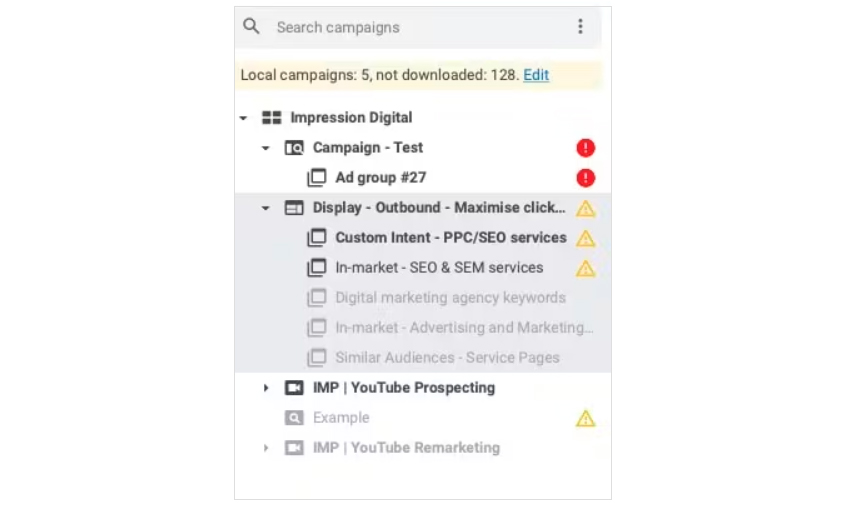
Если вы нажмете «Готово», легенда исчезнет, но на левой панели будут по-прежнему отображаться изменения с пометками:
- жирным шрифтом — неопубликованные локальные изменения;
- серым шрифтом — удаленные/приостановленные группы объявлений или кампании;
- зачеркнуто — удаленные элементы.
Выглядит это примерно так:
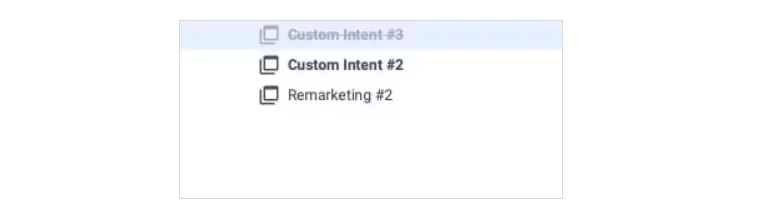
В следующем примере на скриншотах вы можете увидеть пять кампаний, десять групп объявлений, 258 ключевых слов, 64 объявления, 13 расширений и 33 рекомендации. Важно отметить, что выбор нового элемента в левом нижнем меню приведет к отображению других данных справа и по центру редактора.
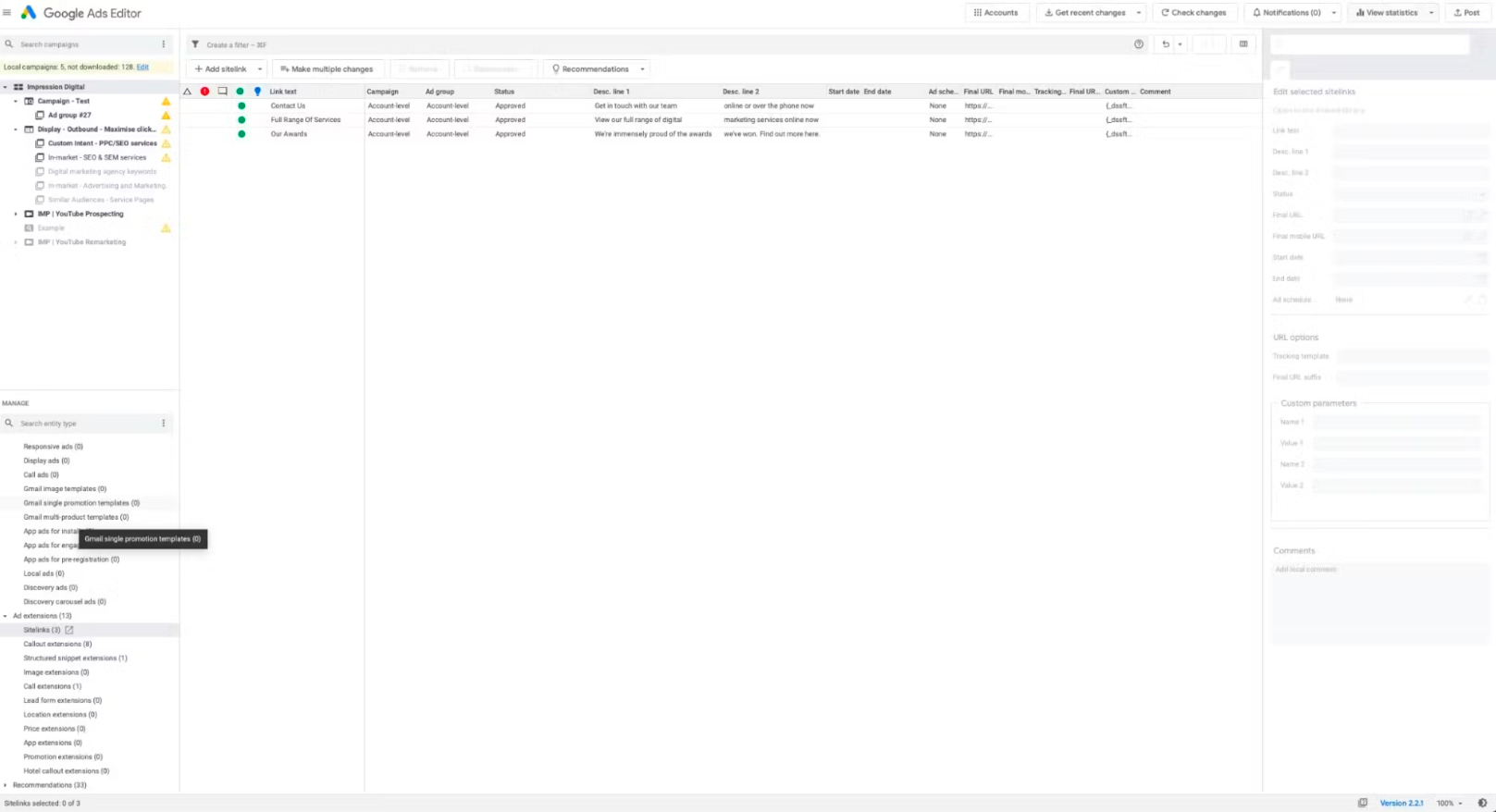
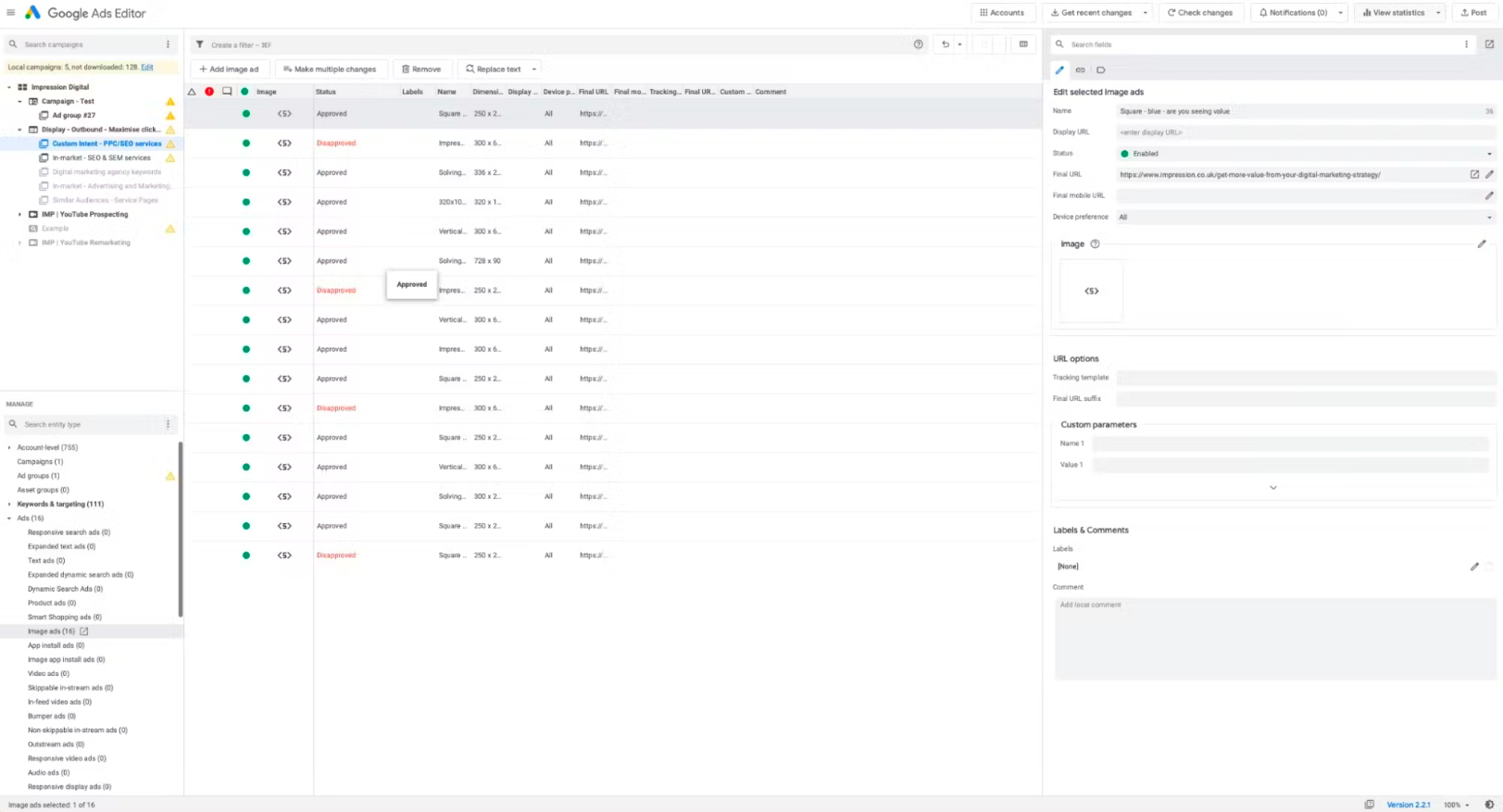
На первом изображении представлены данные, связанные с дополнительными ссылками на уровне аккаунта, а на втором — графические объявления в группе Custom – Intent – PPC/SEO.
Также следует запомнить, как открыть панель фильтров вверху центральной части редактора. Если аккаунт содержит сотни ключевых слов, кампаний и групп объявлений, вам потребуется разобраться в своих данных. Список добавленных фильтров всегда будет отображаться рядом с панелью.
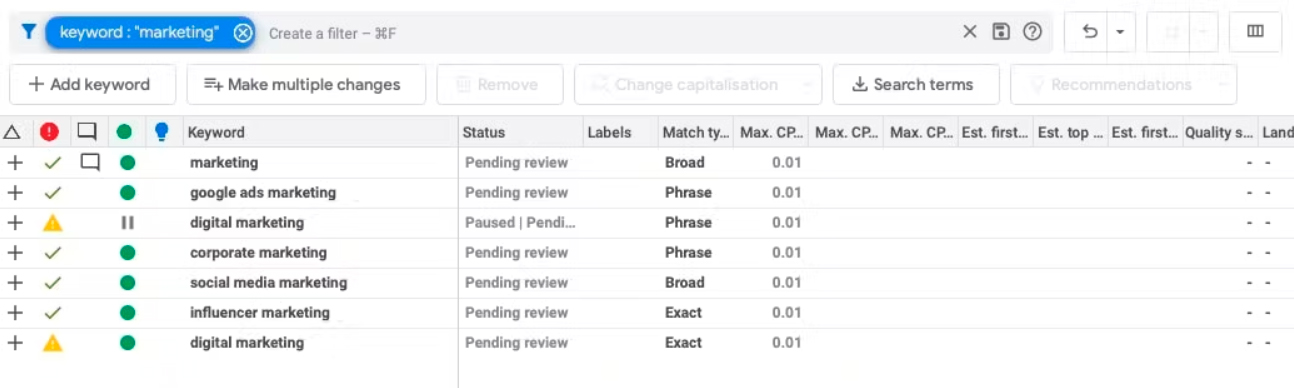
Анализ полезных функций Google AdWords Editor
Инструменты массового редактирования РК
Это одна из самых полезных функций Editor Google Ads. Работа с этими инструментами позволяет существенно сократить время, по сравнению с ручными настройками кампаний и ключевых слов в Google Ads через браузер.
Действовать можно двумя способами. Первый способ включает импорт данных напрямую из таблицы Excel в редактор. Нажмите «Аккаунт» в верхней части экрана, выберите «Импорт» и «Вставить текст». Подготовьте файл Excel с данными, где первая строка содержит метки столбцов.
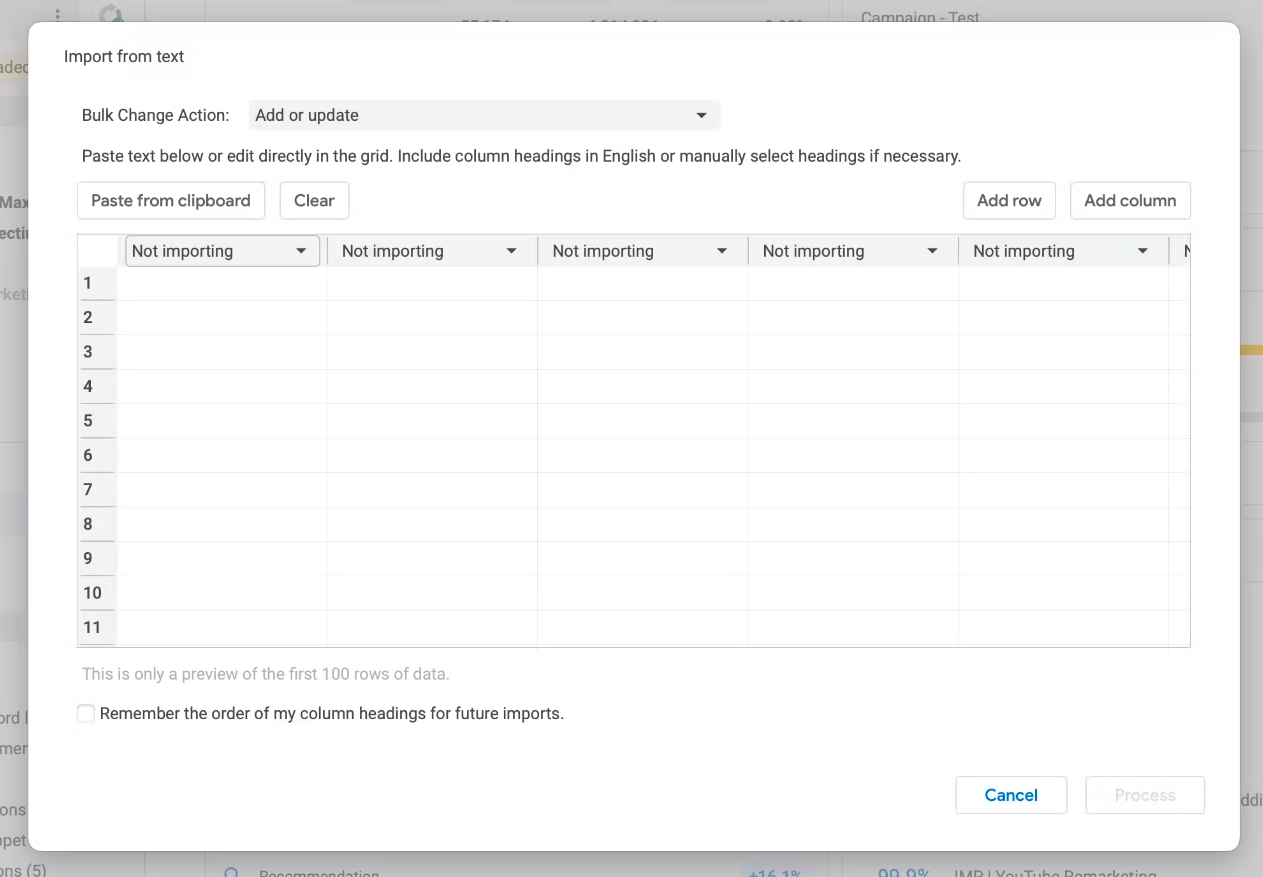
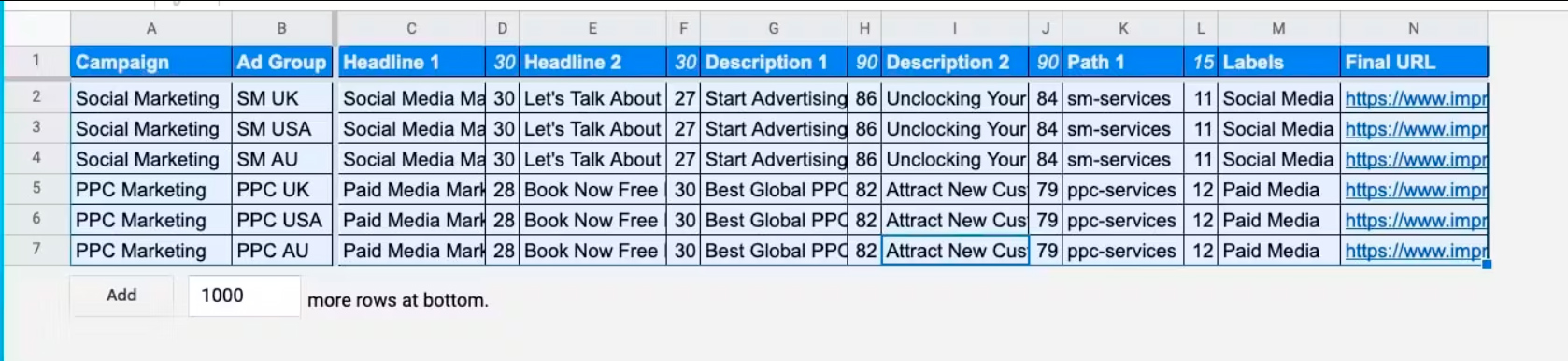
Затем выберите соответствующие столбцы и строки, скопируйте их, вернитесь в редактор и вставьте.
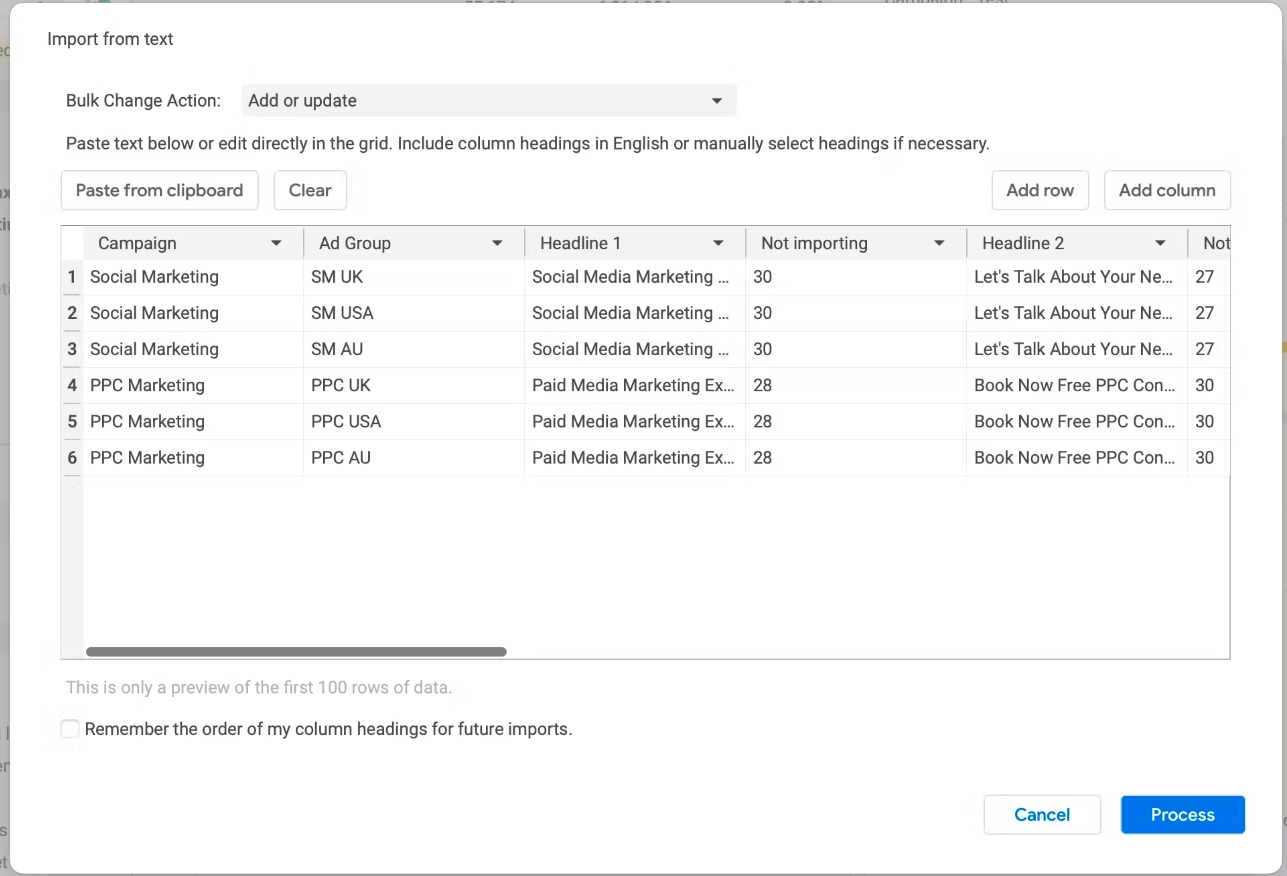
Выберите Bulk Change Action и проверьте правильность загрузки данных. Нажмите Process, а затем Finish and review changes. Проверьте и сохраните изменения, а затем опубликуйте их онлайн.
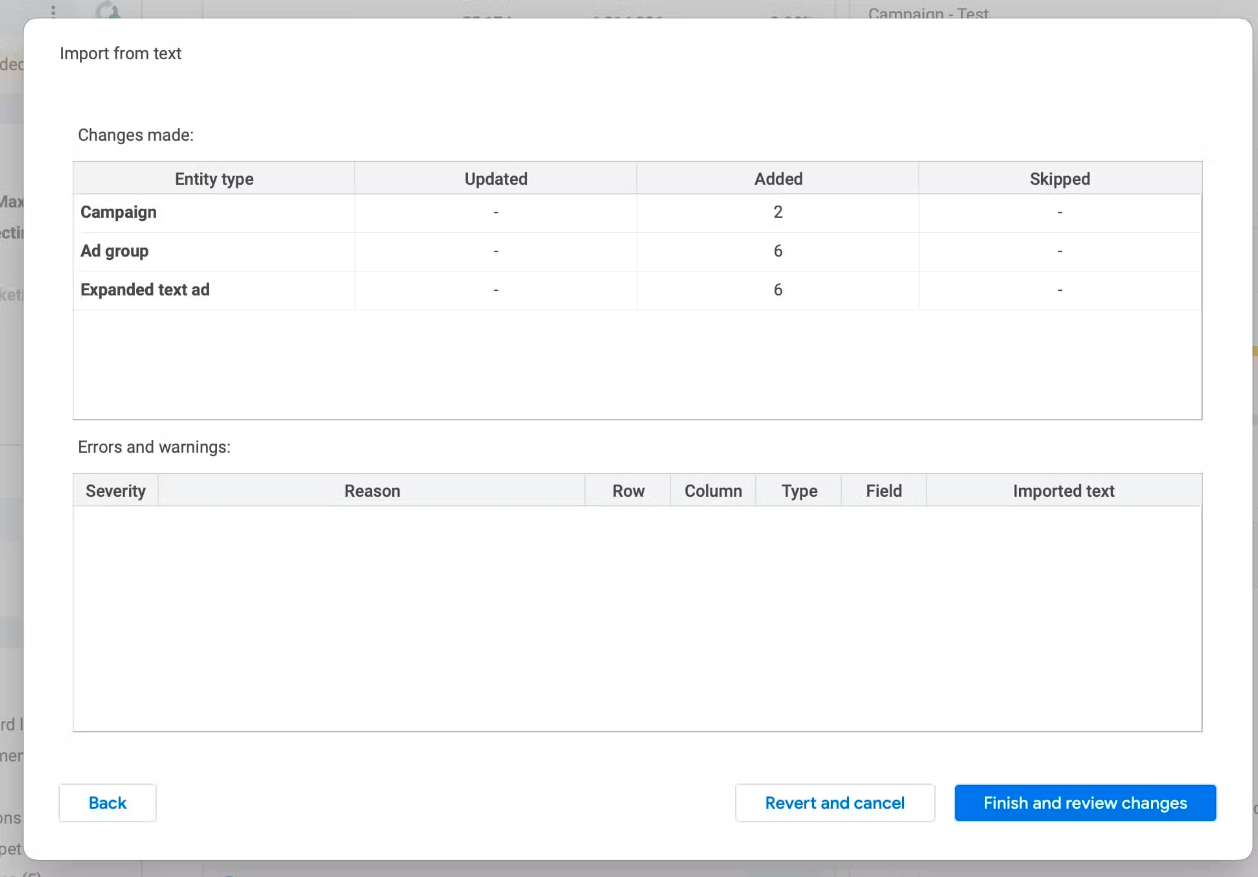
Второй метод позволяет внести несколько изменений, выбрав элемент кампании, который требуется массово загрузить. К примеру, если мы хотим загрузить список новых ключевых слов в несколько компаний, нужно выбрать вариант Make multiple changes на верхней панели.
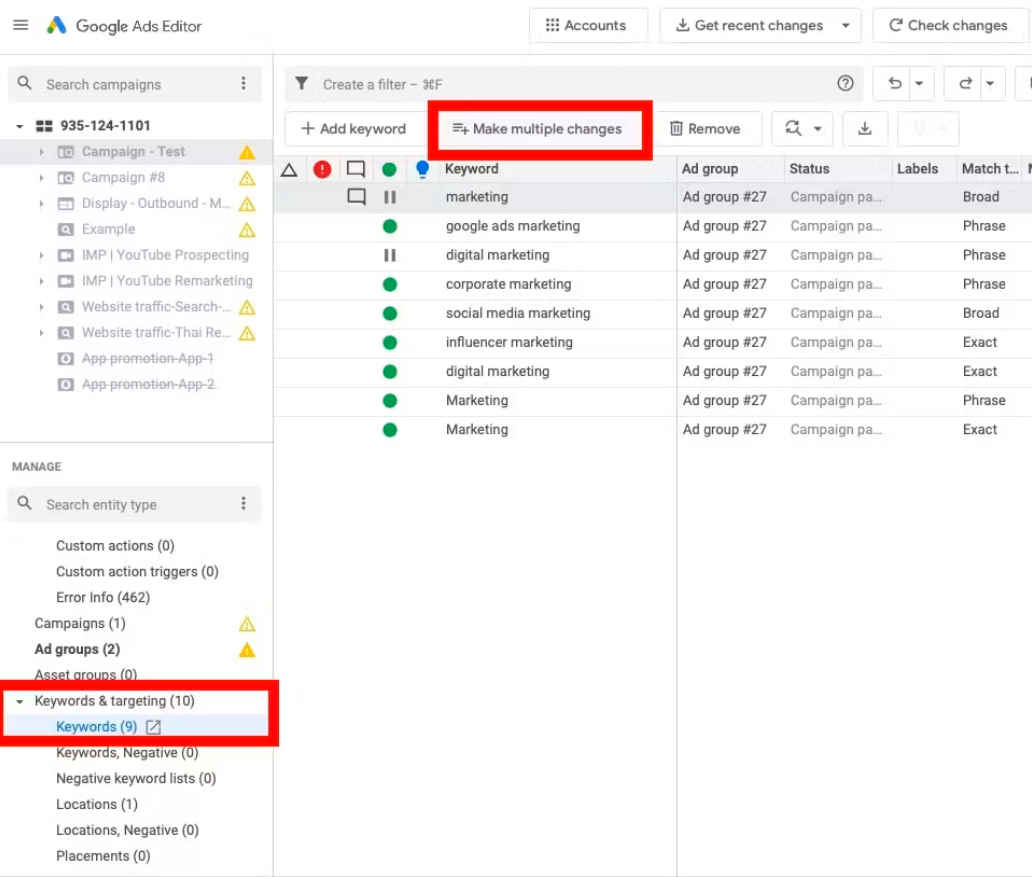
Параллельно нужно подготовить список ключевых слов, которые вы хотите импортировать, на новом листе Excel. Не забудьте при этом оставить первую строку для меток столбцов в Ads Google Editor.
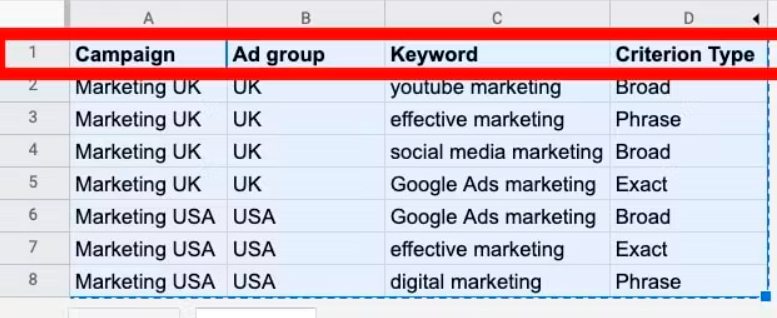
После того как данные будут готовы, вставьте их в таблицу.
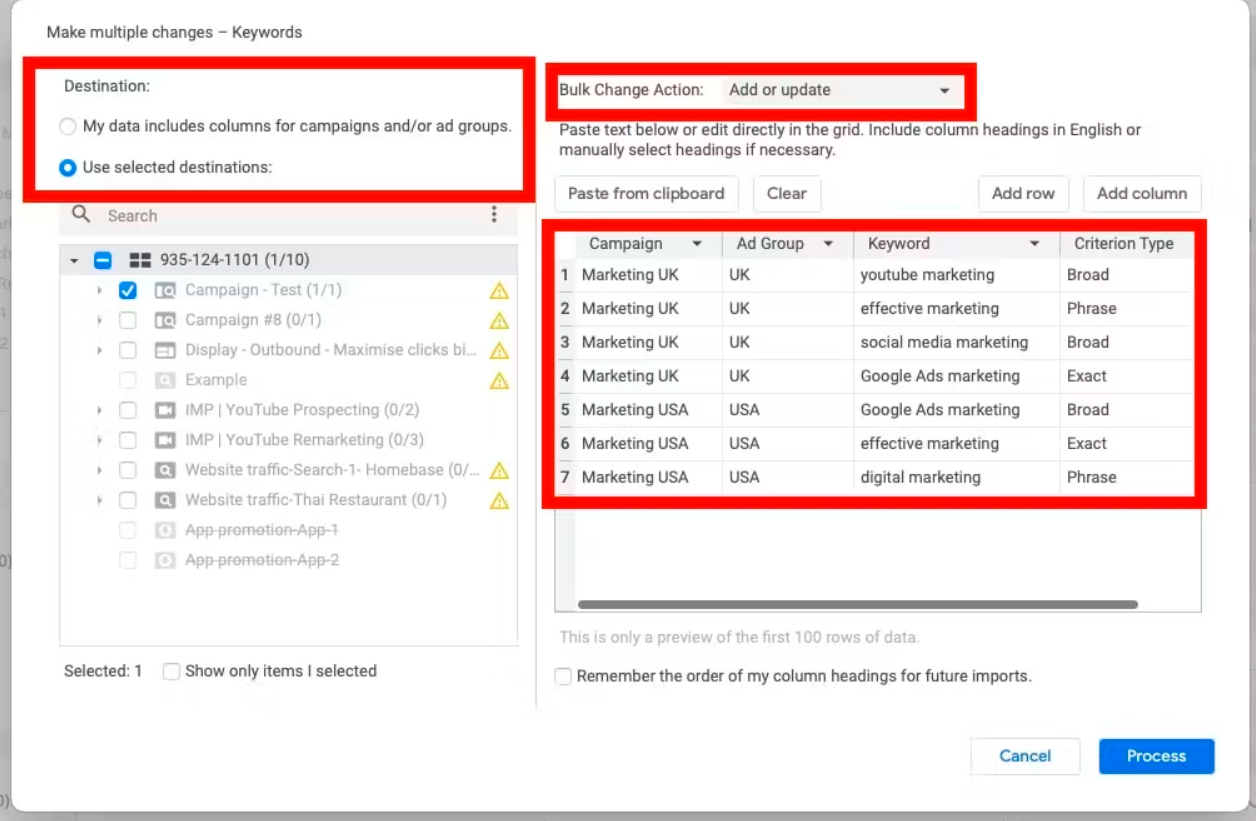
В новом окне выберите My data includes columns for campaigns and/or ad groups. Далее проверьте и сохраните изменения, а затем опубликуйте их.
Импорт данных из другого аккаунта
Эта функция необходима, если требуется передать большой объем данных из одной учетной записи в другую. Для начала следует экспортировать все данные из нужного аккаунта в таблицу CSV.
Далее укажите путь, куда необходимо скопировать данные, и осуществите их трансфер.
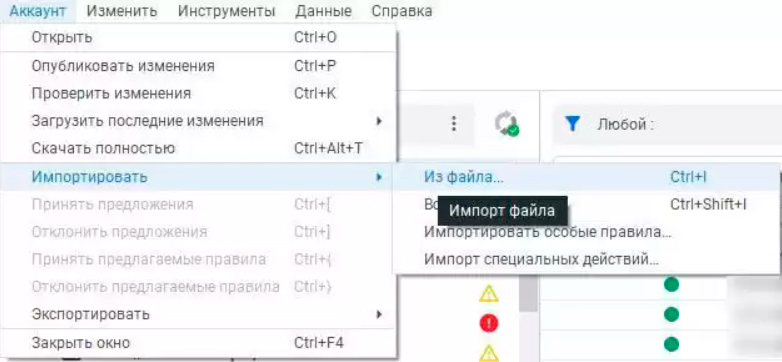
Ознакомьтесь со списком импортированных изменений. В случае проблем с CSV-файлом Гугл Адвордс Эдитор отобразит список ошибок и предупреждений. С ними можно поработать и внести изменения.
Идентификация дублей ключевых фраз
Еще одна полезная функция редактора Google Ads — выявление повторяющихся ключевых слов. Эту опцию можно применить как к одной кампании, так и ко всему аккаунту Google Рекламы. Опция находится в категории «Инструменты» в разделе Find duplicate keywords.
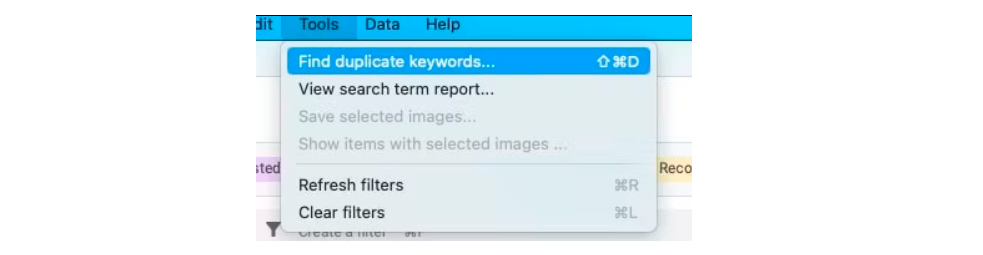
В открывшемся окне можно выбрать точный перечень кампаний, где нужно найти дубли ключей, выбрать тип соответствия ключевых запросов и настроить порядок слов. Обратите внимание на выбор параметра Location of duplicates, чтобы добиться отображения желаемых результатов.
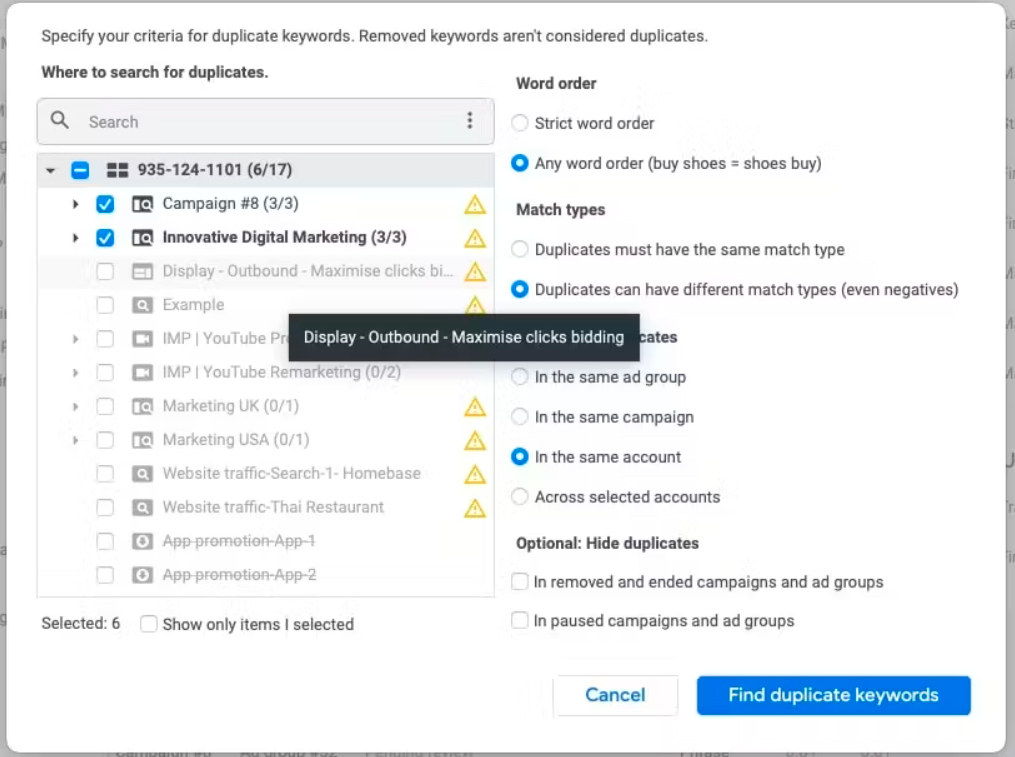
Например, если сравнивать, как работают две кампании в аккаунте, приложение даст специалисту информацию о том, что между кампаниями есть много повторяющихся ключевых слов.
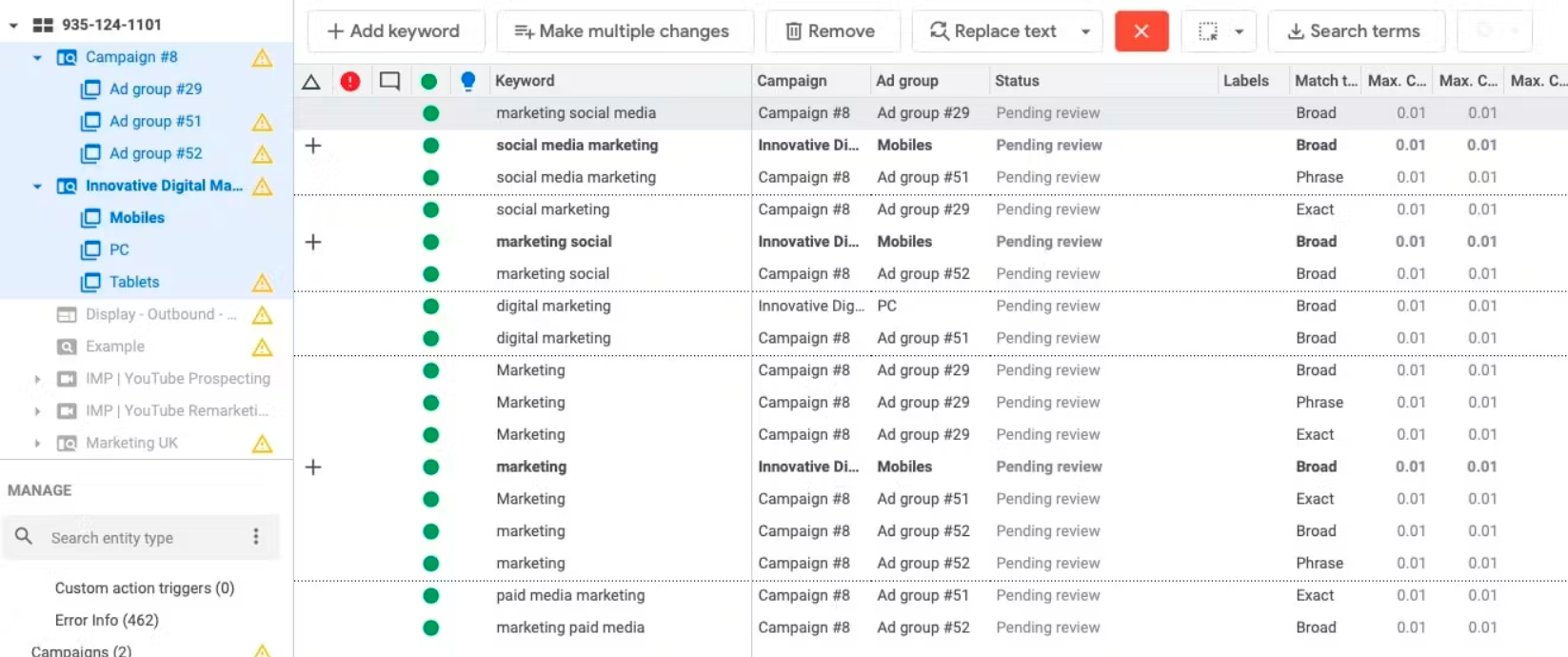
Чтобы отобразить повторяющиеся ключевые слова специально для кампании № 8, нужно щелкнуть на ее название в дереве кампаний.
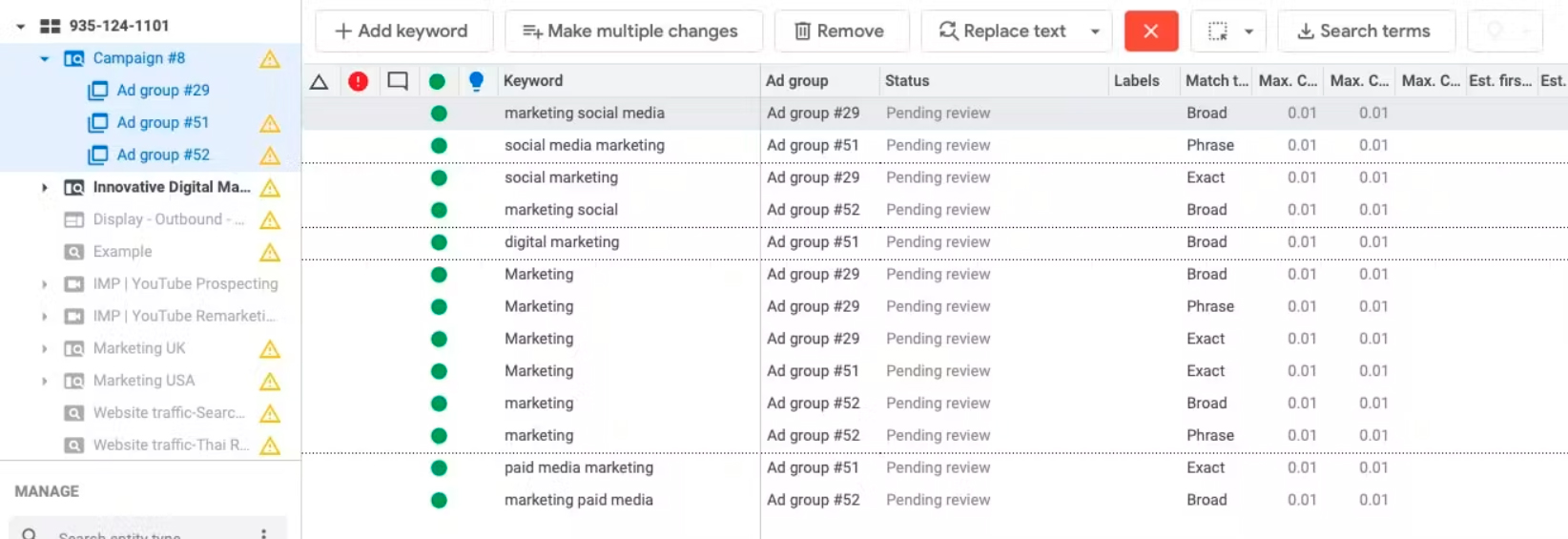
Чтобы отключить предварительный просмотр дублей ключевых слов, нажмите красную кнопку с символом «X».
После того как будут найдены повторяющиеся ключи, их можно пересмотреть и оптимизировать работу рекламных кампаний.
Работа со словами-формулами
Если нужно откорректировать много слов, это можно сделать с помощью специальных слов-формул. Процесс потребует времени, поэтому для замены одной фразы его не используют. А когда нужно одновременно отредактировать нескольких фрагментов текста, применение этой опции становится вполне обоснованным.
Действовать необходимо так:
- Выделите все позиции, в которых нужны изменения, удерживая клавишу Ctrl на клавиатуре.
- Откройте вкладку «Заменить текст» и перейдите по ней.
- В форме, которая откроется перед вами, выберите «Название кампании».
- В поле «Найти текст» найдите формулу «[campaign]» и добавьте «[campaign] замена».
- Сохраните все внесенные изменения.

Просмотр отчетов о запросах в поиске
Для оценки эффективности ключевых запросов часто анализируют список ключей, по которым пользователи перешли на веб-ресурс. Такой перечень можно сформировать, не выходя из приложения, в разделе «Инструменты».
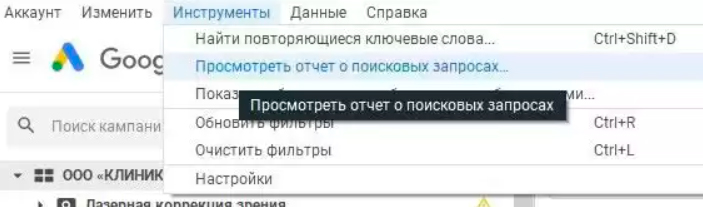
Далее сделайте выборку тех параметров, которые важны для анализа, укажите, за какой период вам нужны данные.
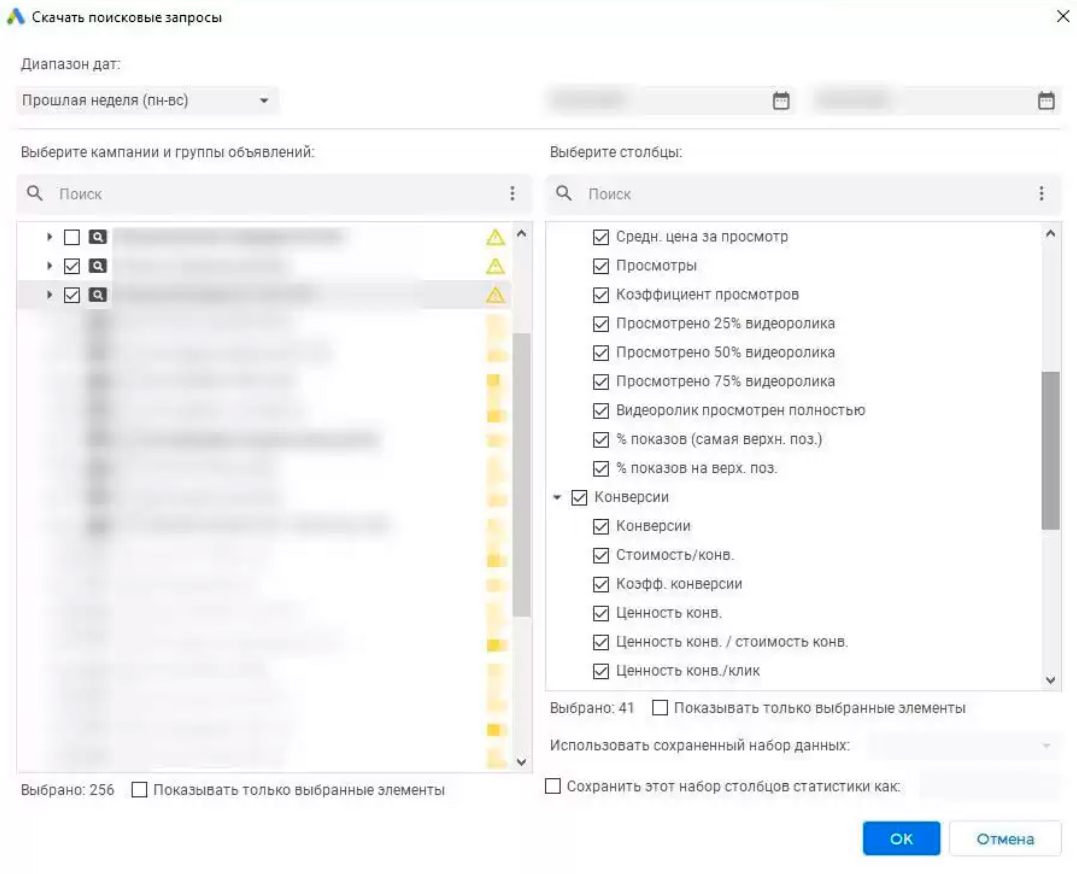
В отчете представлена информация как о кликабельных запросах, так и о фразах, вызвавших только показ объявления, не приведших к кликам.
Анализ списка ключевых слов поможет выявить нерелевантные среди них. Их можно исключить полностью или частично. Некоторые фразы могут появляться часто и входить в расширенные запросы. Для таких ключей лучше создавать отдельные объявления, используя их в заголовках и основном тексте.
Эти действия выполняют вручную или с использованием соответствующих элементов управления интерфейса. Принцип их работы легко понять при включении словосочетаний в список ключевых слов.
Как работать с особыми правилами
После проведения автоматической проверки рекламных объявлений в Google Editor Adwords система может обнаружить возможные ошибки и выделит их значком в виде желтого треугольника рядом с соответствующими позициями. Причины появления таких проблем:
- отсутствие действующих объявлений в рамках кампании;
- проблемы с применением списков аудиторий;
- недостаточное количество дополнительных ссылок в кампании (3 или менее) или их полное отсутствие;
- отсутствие уточнений;
- неполное заполнение текстовой части объявления и пр.
Чтобы сократить проблемные моменты, но при этом сохранить заданные параметры, редактор Google рекламы позволяет создать особые правила. Для этого перейдите в раздел «Уровень аккаунта», выбрав соответствующую вкладку.
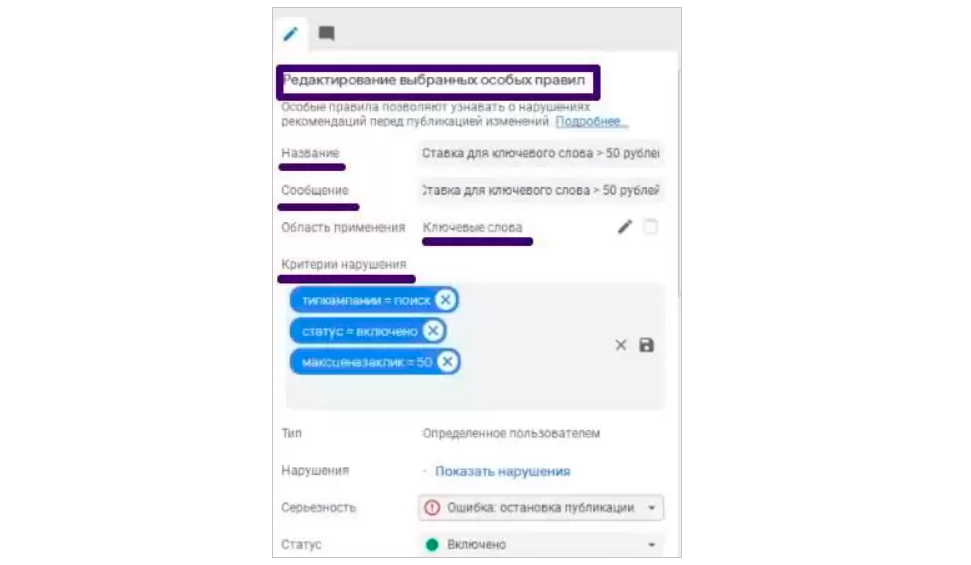
Заключение
Google Ads Editor дает специалистам полное представление о структуре учетной записи, позволяет оперативно просматривать ключевые слова в группе объявлений/кампании, текущие активные объявления и определять, какие расширения применяются к конкретным кампаниям.
Последние обновления программного обеспечения этого инструмента открыли возможность мониторинга ключевых показателей эффективности: стоимости, количества показов, конверсии, рентабельности инвестиций в рекламу и др. И это не предел. Все это позволяет работать с большими массивами данных без необходимости открывать браузер.
Но если у вас возникли затруднения в работе с приложением, обращайтесь с вопросами к специалистам Elit-web. Мы готовы вам помочь с запуском и оптимизацией рекламных кампаний.
Оставьте ваши контактные данные.
Будем рады обсудить ваш проект!






